
Στο γνωστό πρόγραμμα "Word", μετάΚαθώς το κείμενο φτάνει στο τέλος μιας σελίδας, το πρόγραμμα απεικονίζει τη διακοπή της σελίδας, έτσι ώστε ο χρήστης να μπορεί να δει καθαρά πού τελειώνει το φύλλο και πού ξεκινά το νέο. Ένα τέτοιο κενό είναι αυτόματο. Δεν μπορείτε να το διαγράψετε με κανέναν τρόπο, καθώς αυτό δεν είναι απαραίτητο. Ωστόσο, μπορεί να δημιουργηθεί χειροκίνητη αλλαγή σελίδας.
Αυτό το άρθρο θα συζητήσει πώς μπορείτε να σπάσετε με μη αυτόματο τρόπο μια σελίδα στο Word. Θα περιγραφούν δύο αρκετά εύκολες μέθοδοι, οπότε καθώς διαβάζετε το άρθρο, θα μάθετε πώς να εκτελείτε αυτά τα βήματα.
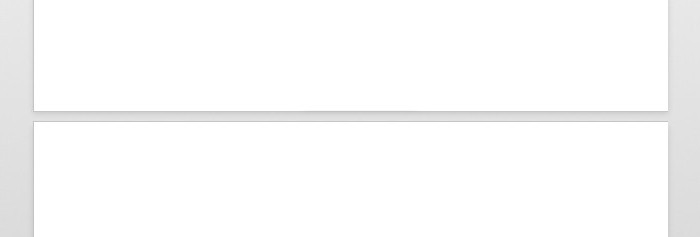
Πριν από την ιστορία του πώς να κάνετε στο Wordδιάλειμμα σελίδας, αξίζει αρχικά να εξηγήσουμε την ουσία αυτής της δράσης. Αναφέρθηκε παραπάνω ότι το κενό δείχνει τα μέρη όπου ξεκινά ένα νέο φύλλο - αυτό είναι πολύ βολικό κατά την εκτύπωση.
Πέρα από αυτά τα οφέλη, ένα διάλειμμα μπορεί να βοηθήσειεργάζονται στο ίδιο το πρόγραμμα. Αφού το καταφέρατε, μπορείτε απλά να πλοηγηθείτε σε διάφορα τμήματα κειμένου. Έτσι, η πλοήγηση στο έγγραφο θα απλοποιηθεί σημαντικά.
Φυσικά, αντί για χειροκίνητο διάλειμμα, μπορείτεχρήση και αυτόματη. Αλλά για αυτό θα πρέπει να κρατήσετε πατημένο το πλήκτρο ENTER και να το κρατήσετε μέχρι να εκτελεστεί ένα αυτόματο διάλειμμα. Αλλά αυτή η μέθοδος είναι καλή μόνο εάν είναι απαραίτητη η διανομή τμημάτων κειμένου σε πολλά φύλλα, αλλά εάν υπάρχουν πολλά τέτοια φύλλα, τότε αυτή η μέθοδος καθίσταται απλώς άχρηστη λόγω του υψηλού κόστους χρόνου.
Αξίζει επίσης να σημειωθεί ότι τα χειροκίνητα διαλείμματα σάς βοηθούν να μεταβείτε γρήγορα σε μια νέα σελίδα που είναι εντελώς κενή.
Έχοντας τελειώσει με τις εξηγήσεις, τώρα στραφούμε στην ουσία, στο ερώτημα πώς να κάνουμε μια αλλαγή σελίδας στο Word.

Θα δοθούν τώρα δύο βασικές μέθοδοι, όπωςΚάντε χειροκίνητη αλλαγή σελίδας στο Word. Σας συμβουλεύουμε να διαβάσετε το άρθρο μέχρι το τέλος για να προσδιορίσετε μόνοι σας ποια μέθοδος σας ταιριάζει καλύτερα. Αξίζει να διευκρινιστεί εκ των προτέρων ότι σε ένα πρόγραμμα όπως το Word Pad, είναι αδύνατο να σπάσει τη σελίδα, λόγω της έλλειψης της ίδιας της επιλογής.
Για να σπάσετε μια σελίδα στο πρόγραμμα Word, εσείςΕίναι απαραίτητο να κάνετε έναν αριθμό απλών χειρισμών. Όπως μπορείτε να δείτε από τον υπότιτλο, πρέπει πρώτα να μεταβείτε στην καρτέλα "Εισαγωγή". Αλλά το κύριο πράγμα - πριν πραγματοποιήσετε όλες τις λειτουργίες, μην ξεχάσετε να τοποθετήσετε το δρομέα του ποντικιού στη σωστή θέση στο έγγραφο, όπου θα είναι απαραίτητο να κάνετε αυτό το κενό.
Στην καρτέλα "Εισαγωγή", στον επάνω πίνακαεργαλεία, πρέπει να δώσετε προσοχή στην περιοχή "Σελίδες". Βρίσκεται στο αριστερό μέρος. Εκεί πρέπει να κάνετε κλικ στο "Διακοπή σελίδας". Μετά τους χειρισμούς, θα δείτε ότι το τμήμα του κειμένου, το οποίο βρισκόταν κάτω από τον κέρσορα, μετακινήθηκε σε ένα ξεχωριστό φύλλο, αφήνοντας έναν κενό χώρο πίσω σας - κάνατε ένα διάλειμμα σελίδας.
Αλλά αξίζει να σημειωθεί ότι αν το παράθυρο του προγράμματος WordΕάν δεν επεκταθεί σε πλήρη οθόνη, η περιοχή "Σελίδες" ενδέχεται να μην εμφανίζει την επιλογή "Διακοπή σελίδας". Σε αυτήν την περίπτωση, κάντε πρώτα κλικ στο όνομα της περιοχής "Σελίδες" και επιλέξτε το στοιχείο από το αναπτυσσόμενο μενού.
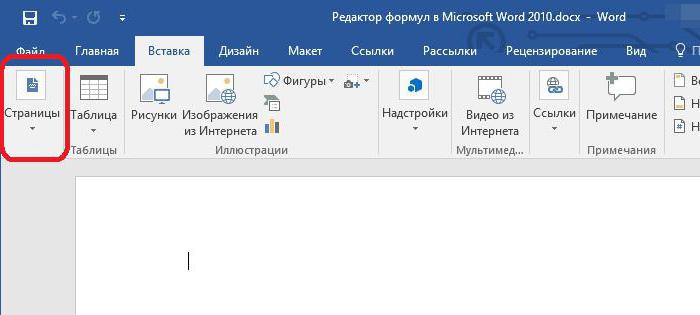
Αυτός ήταν ο πρώτος τρόπος, όπως στο Word, να κάνετε ένα κενό μεταξύ των σελίδων. Αλλά όπως αναφέρθηκε παραπάνω, υπάρχουν μόνο δύο από αυτά, οπότε προχωράμε αμέσως στο επόμενο.
Τώρα η δεύτερη μέθοδος θα εξεταστεί, ωςκάντε ένα διάλειμμα σελίδας. Δυστυχώς, στο «Word» του 7ου έτους, δεν υπάρχει καρτέλα «Διάταξη». Επομένως, η οδηγία θα είναι ελαφρώς διαφορετική. Η διαφορά είναι μόνο στο όνομα, το 2007 "Word" αυτή η καρτέλα ονομάζεται "Διάταξη σελίδας". Επομένως, εάν εργάζεστε σε αυτήν την έκδοση του προγράμματος, εκτελέστε όλες τις ενέργειες σε αυτό.
Έτσι, όπως ίσως μαντέψατε, το πρώτο πράγμαΠρέπει να μεταβείτε στην καρτέλα "Διάταξη". Αλλά αξίζει να κάνετε μια παρατήρηση ξανά: πριν από όλες τις ενέργειες, μην ξεχάσετε να τοποθετήσετε τον κέρσορα στο μέρος όπου πρέπει να κάνετε ένα διάλειμμα, διαφορετικά όλοι οι χειρισμοί θα χαθούν.
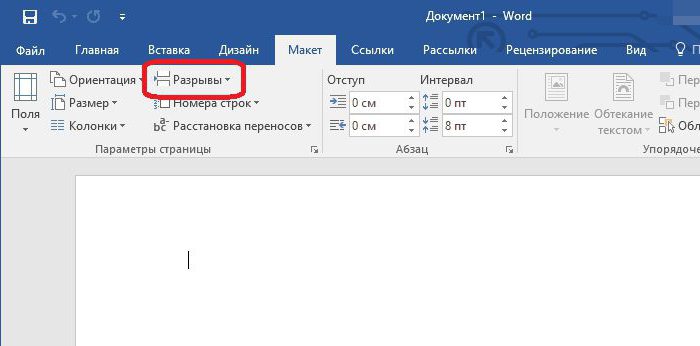
Στην καρτέλα που παρουσιάζεται, κάντε κλικ στοστοιχείο "Διαλείμματα". Αυτό το στοιχείο βρίσκεται στην περιοχή "Ρυθμίσεις σελίδας", η οποία, όπως στην προηγούμενη μέθοδο, βρίσκεται στο αριστερό τμήμα της γραμμής εργαλείων.
Μόλις κάνετε κλικ στο "Διαλείμματα", πρινθα ανοίξετε ένα αναπτυσσόμενο μενού στο οποίο πρέπει να κάνετε κλικ στο "Σελίδα". Μετά από αυτό, όπως την τελευταία φορά, το μέρος του κειμένου που ήταν κάτω από τον καθορισμένο δρομέα θα μετακινηθεί σε ένα νέο φύλλο.


























